如何安装DigiCert代码签名证书?
Gworg用户引导:
1、收到DigiCert提供的硬件令牌。
2、联系在线客服获得初始化密码和使用文档(直接查看步骤3)
3、设置硬件令牌密码(强烈建议使用数字,简单的密码)
当您安装DigiCert代码签名证书时,它可能看起来令人畏惧,但情况并非总是如此-特别是如果您了解基础知识的话。在开始安装DigiCert代码签名证书之前,请确保您具备以下条件:
DigiCert提供的硬件令牌。其中包括SafeNet5110CC、SafeNet5110+FIPS或SafeNet5110FIPS。
EV代码签名或代码签名证书订单号。
您计算机上的管理员权限。
安全密码管理器可跟踪密码。
CertCentral中证书订单详细信息页面的所有者权限。
步骤1,检查您的eToken是否为空或是否预装了证书:
转至您的CertCentral帐户并导航至证书的订单详细信息页面。查看证书操作下拉菜单:
如果显示“安装证书”,则eToken为空。继续执行步骤2。
如果显示“初始化令牌”,则表明证书已预安装。继续执行步骤6。
步骤2,在eToken上安装代码签名证书:
在您的CertCentral帐户中,转至证书>订单。选择证书的订单号。在证书详细信息部分中,从证书操作下拉列表中选择“安装证书”。下载DigiCert硬件证书安装程序。安装它,然后继续在您将使用eToken进行代码签名的系统上安装SafeNet身份验证客户端。
步骤3,复制初始化代码:
打开DigiCert硬件证书安装程序。在初始化代码页面上输入您的CertCentral帐户中的初始化代码。
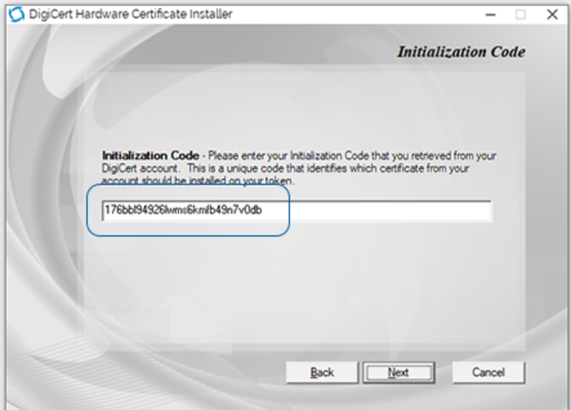
步骤4,插入您的eToken并重新初始化:
将您的eToken连接到计算机。在“令牌检测”页面上,选择“重新初始化我的令牌”以删除现有证书和密钥。如果您需要在eToken上保留当前证书,请不要选中重新初始化选项。
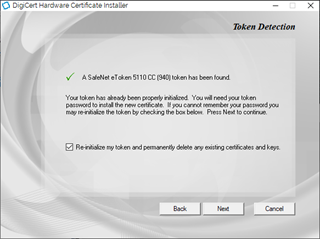
步骤5,设置关键信息:
在关键信息页面上:
对于RSA密钥类型,选择RSA作为密钥类型,选择4096作为密钥大小。
对于ECC密钥类型,选择ECC作为密钥类型,选择p-256或p-384作为密钥大小。
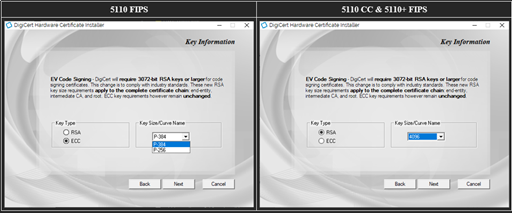
步骤6,配置令牌设置:
在令牌设置页面上:
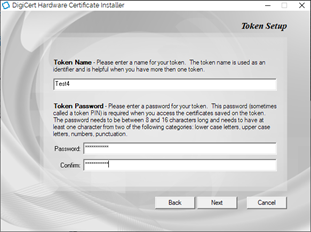
添加令牌名称以识别eToken。
创建获取eToken上的证书所需的令牌密码(令牌PIN)。建议设置数字密码(简单好记)!
步骤7、设置管理员密码:
在“管理员密码”页面上,如果您没有更改过,您可以保留“出厂默认管理员密码”。
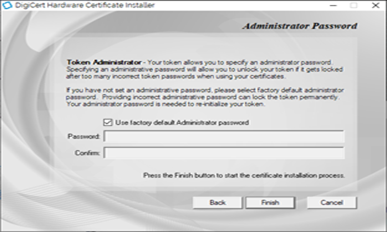
如果您设置了新的管理员密码,请取消选中默认选项并输入当前密码。
步骤8,等待证书安装:
在“证书安装”页面上,耐心等待该过程完成。创建RSA4096位密钥可能需要一些时间。
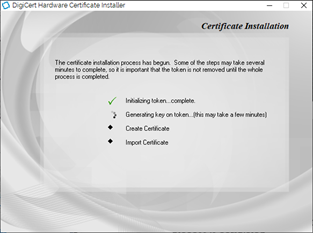
步骤9,完成并关闭安装程序
该过程完成后,选择“关闭”以完成安装。
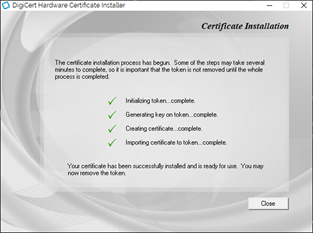
恭喜!您现在可以使用eToken上的代码签名证书来签署代码。
现在您可以使用eToken上的证书进行代码签名。
常见问题解答
如果我丢失了eToken密码该怎么办?
丢失eToken密码可能会出现问题,因为这可能会导致eToken永久锁定。如果您丢失了管理员密码,请联系DigiCert支持以订购新的eToken。安全地管理和存储您的密码以避免此类情况并确保持续访问您的证书至关重要。
我可以将同一个eToken用于多个代码签名证书吗?
是的,您可以将同一个eToken用于多个代码签名证书。eToken充当与证书关联的私钥的安全存储设备。通过使用单个eToken,您可以有效地管理和保护多个代码签名证书。
结束语
正确安装DigiCert代码签名证书对于维护软件分发的安全性和完整性至关重要。如果您有任何具体疑虑或其他问题,最好咨询DigiCert支持以获得个性化帮助。


